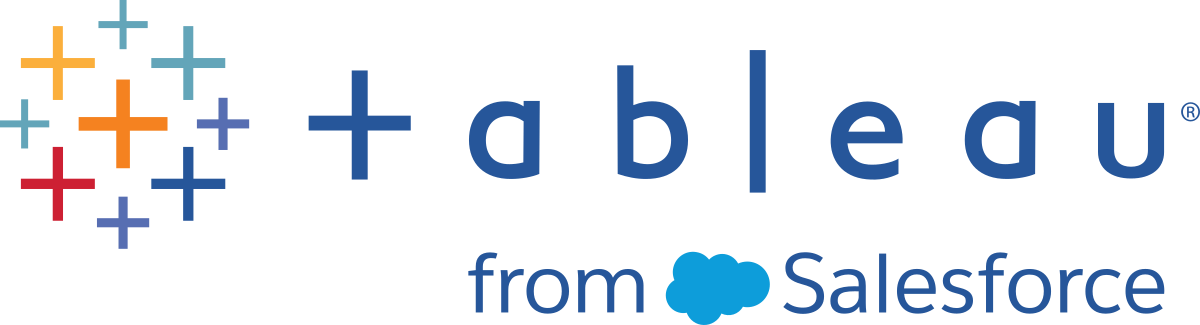Optimieren für den Benutzer-Datenverkehr
Sie können den Datenverkehr optimieren, wenn Sie viele aktive Tableau Server-Benutzer und nur wenige veröffentlichte Datenquellen haben, für die Extraktaktualisierungen durchgeführt werden müssen.
Hinweis: In diesem Thema wird die Beispiel-Leistungsarbeitsmappe aus dem Abschnitt "Überwachung" verwendet. Weitere Informationen finden Sie im Abschnitt Analysieren von Daten mit der Leistungsarbeitsmappe.
Zeitpunkt für die Optimierung des Datenverkehrs
Langsame Ansichtsladezeiten
Verwenden Sie das Dashboard Anfragen und Sitzungen in der Beispiel-Leistungsarbeitsmappe zur Analyse, wie die Ladezeit von Ansichten ist.
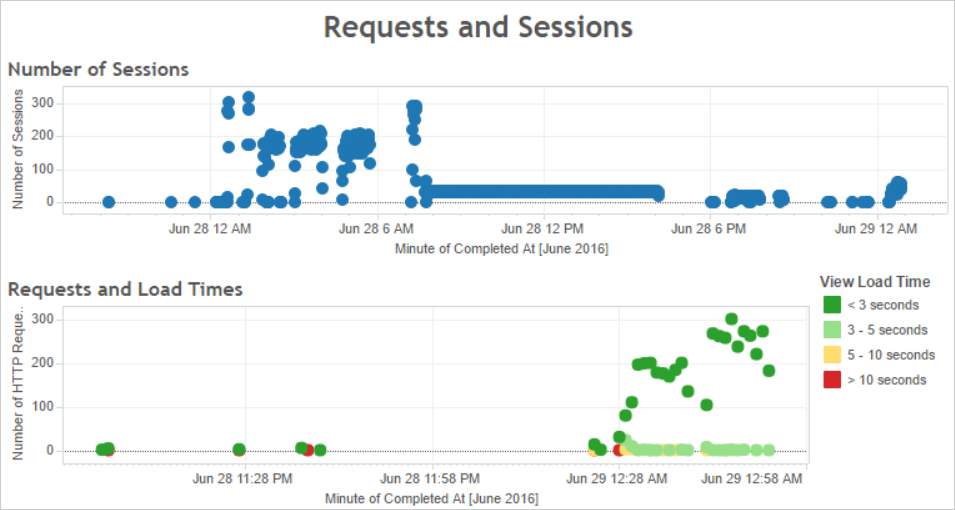
Wenn mehrere Ansichten länger als 10 Sekunden zum Laden brauchen und die langsamen Ladezeiten mit einer großen Anzahl an Sitzungen zusammenfallen, kann dies darauf hinweisen, dass der Benutzer-Datenverkehr den Server verlangsamt.
Weist eine bestimmte Ansicht jedoch unabhängig vom Zeitpunkt der Anzeige eine lange Ladezeit auf, ist dies ein Hinweis darauf, dass die Arbeitsmappe für die Ansicht optimiert werden muss. Sie können über die Verwaltungsansicht Statistik für Ladezeiten feststellen, welche Arbeitsmappen optimiert werden müssen. Einige einfache Möglichkeiten der Optimierung von Arbeitsmappen sind die Anzeige von weniger Informationen in jeder Ansicht oder die Aufteilung von Ansichten, die Reduzierung der Anzahl an Filtern und die Verwendung von Datenextrakten.
Hohe Ressurcenauslastung fällt mit Benutzer-Datenverkehr zusammen
Wenn der Server eine hohe CPU- und Speicherauslastung während der Spitzendatenverkehrszeiten aufzeigt, sollten Sie den Benutzer-Datenverkehr optimieren. Verwenden Sie das Dashboard Benutzer und Aktionen, um die Spitzendatenverkehrszeiten festzulegen und zu analysieren, wie viele gleichzeitige Benutzer es auf dem Server gibt. Darüber hinaus können Sie die Verwaltungsansicht Ansichtenverkehr verwenden, um zu sehen, wie groß der Anteil des Datenverkehrs in Zusammenhang mit dem Zugriff auf Ansichten ist (im Gegensatz zur Durchführung administrativer Funktionen wie Veröffentlichungen oder andere Aufgaben).
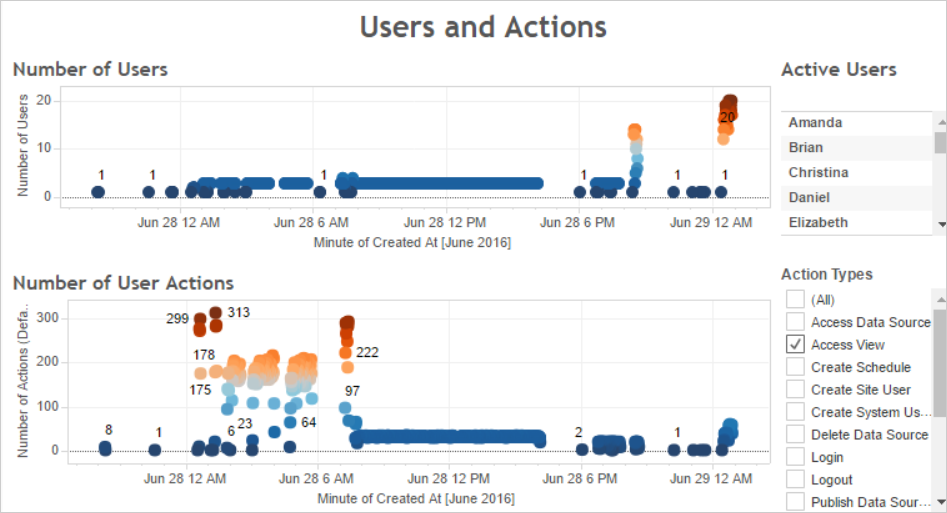
Wenn Sie auf einen Punkt in der Ansicht Anzahl an Benutzern klicken, zeigt das Dashboard die Benutzer, die zu diesem Zeitpunkt aktiv waren, sowie die Anzahl an Benutzeraktionen an, die diese Benutzer durchgeführt haben. Standardmäßig wird nur "Benutzeransichten" als Benutzeraktion angezeigt, aber Sie können den Filter Aktionstypen zur Anzeige weiterer Benutzeraktionen verwenden.
Notieren Sie sich die Tageszeiten, zu denen viele gleichzeitige Benutzer und Ansichten vorhanden waren, sodass Sie diese mit der Ressourcenauslastung vergleichen können. Als Faustregel gilt: Die Anzahl an Benutzern sollte mit einer hohen Anzahl an Benutzeraktionen übereinstimmen. Die Ansicht in diesem Beispiel zeigt jedoch als Bestandteil eines Lasterzeugungstests eine gewollt hohe Anzahl an Aktionen für einen einzelnen Benutzer an. Als Beispiel können Sie die hohe Anzahl an Ansichten um 12:00 Uhr am 28. Juni mit der Ressourcenauslastung im weiter unten dargestellten Dashboard vergleichen.
Zeigen Sie den Prozentwert der CPU-Gesamtauslastung und den Prozentwert der CPU-Auslastung für jeden Prozess über das Dashboard CPU-Auslastung an. Beachten Sie im folgenden Beispiel die große Spitze bei der CPU-Gesamtauslastung und im VizQL-Serverprozess um 12:00 Uhr am 28. Juni. Da der VizQL-Serverprozess für das Laden und Rendern von Ansichten verantwortlich ist, ist der VizQL-Serverprozess häufig der erste Prozess, der bei hohem Benutzer-Datenverkehr Belastungserscheinungen aufzeigt.
Hinweis: Die Prozentwerte für die CPU-Auslastung für einzelne Prozesse können zusammen mehr als 100 Prozent ergeben. Ursächlich dafür ist, dass die Prozessornutzung für einzelne Prozesse für einen vorgegebenen Prozessorkern bestimmt wird. Die CPU-Gesamtauslastung wird dagegen für alle Prozessorkerne bestimmt.
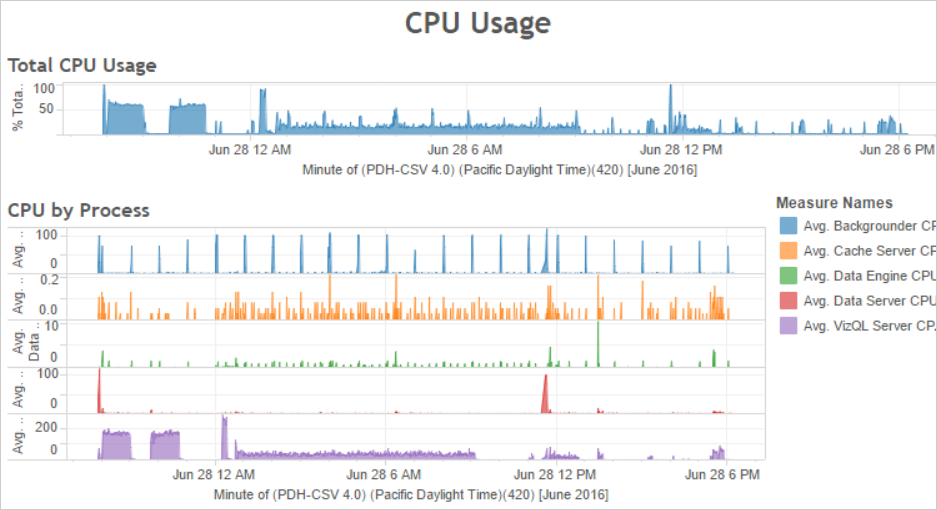
Zeigen Sie den Prozentwert der Gesamtspeicherauslastung und die durchschnittliche Speicherauslastung in Gigabyte über das Dashboard Speicherauslastung an. Als Faustregel gilt: Die Speicherauslastung nimmt stetig mit dem Benutzer-Datenverkehr zu. Auch hier ist der VizQL-Serverprozess der erste, der bei hohem Datenverkehr Belastungserscheinungen aufzeigt.
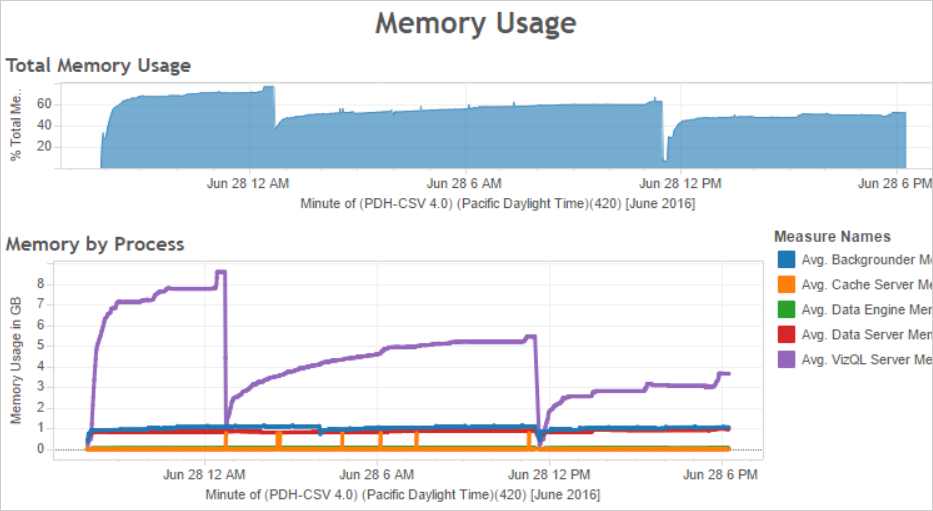
Möglichkeiten zur Optimierung des Datenverkehrs
Wenn ein hoher Benutzer-Datenverkehr, wie im vorherigen Beispiel gezeigt, mit einer hohen Ressourcenauslastung zusammenfällt, sollten Sie eine Optimierung des Benutzer-Datenverkehrs durchführen.
Anpassen der Anzahl an VizQL-Serverprozessen
Die effektivste Möglichkeit zur Optimierung von Benutzer-Datenverkehr ist die Anpassung der Anzahl an VizQL-Serverprozessen. Fügen Sie jeweils einen VizQL-Serverprozess hinzu, und messen Sie die Auswirkung mit mehr Leistungsüberwachung. Da VizQL-Serverprozesse jede Menge CPU und Arbeitsspeicher in Anspruch nehmen können, kann das Hinzufügen zu vieler Prozesse jedoch den Server verlangsamen. Wenn Sie sehen, dass die Speicherauslastung dauerhaft hoch ist, versuchen Sie, die Anzahl an VizQL-Serverprozessen zu reduzieren, um die reservierte Menge an Speicherplatz zu verringern.
Weitere Informationen zum Konfigurieren von Prozessen finden Sie unter Konfigurieren von Knoten.
Anpassen der Anzahl anderer Serverprozesse
Obwohl die beste Möglichkeit zur Verbesserung des Benutzer-Datenverkehrs die Anpassung der Anzahl an VizQL-Serverprozessen ist, können Sie auch andere Prozesse optimieren, die die VizQL-Serverprozesse unterstützen oder die verhindern, dass der VizQL-Serverprozess auf Ressourcen zugreifen kann. Der VizQL-Serverprozess sendet häufig Anfragen an den Cacheserverprozess, daher könnten Sie die Anzahl an Cacheserverprozessen erhöhen. Auf der anderen Seite konkurrieren die Hintergrundprozesse unter Umständen mit dem VizQL-Serverprozess um CPU-Ressourcen. Wenn Sie nicht häufig Extraktaktualisierungen ausführen müssen, sollten Sie daher die Anzahl an Hintergrundprozessen verringern. Benötigen Sie zusätzliche Instanzen der Hintergrundprozesskomponente und führen Sie Tableau Server in einem Cluster aus, können Sie den Hintergrundprozess auf einen dafür ausgelegten Knoten verschieben.
Anpassen von Zeitüberschreitungslimits für VizQL-Sitzungen
Im zuvor gezeigten Beispiel steigt die vom VizQL-Serverprozess benötigte Menge an Speicherplatz mit dem Benutzer-Datenverkehr an, und sie bleibt von Tableau Server für gewisse Zeit reserviert, nachdem der Datenverkehr abgeschlossen ist. Ursächlich dafür ist, dass der VizQL-Serverprozess Speicherplatz für jede Sitzung für eine bestimmte Zeit reserviert. Falls der VizQL-Serverprozess einen hohen Prozentsatz des verfügbaren Speichers nutzt, versuchen Sie, den Zeitüberschreitungswert für jede Sitzung zu verringern, um den Speicherplatz früher wieder zur Verfügung zu stellen.
Verwenden Sie dazu den Befehl tsm configuration set, um die Einstellung vizqlserver.session.expiry.timeout zu verringern. Die Standardeinstellung lautet 30 Minuten.
Selteneres Aktualisieren des Caches
Wenn Ihre Benutzer nicht immer die neuesten Daten benötigen, können Sie den Benutzer-Datenverkehr verbessern, indem Sie Tableau Server so konfigurieren, dass Daten möglichst häufig zwischengespeichert und wiederverwendet werden.
Verwenden Sie dazu den Befehl tsm data-access caching list, um die Aktualisierungshäufigkeit zu bestätigen. Der Standardwert lautet Low. Verwenden Sie den Befehl tsm data-access caching set, um die Aktualisierungshäufigkeit zu ändern.
Beurteilen der Reaktionsfähigkeit von Ansichten
Wenn ein Benutzer eine Ansicht öffnet, werden ihre Komponenten erst abgerufen und interpretiert und anschließend im Webbrowser des Benutzers angezeigt. Bei den meisten Ansichten erfolgt das Rendern für die Anzeige im Webbrowser des Benutzers, was zu schnellen Ergebnissen und besten Reaktionen bei Interaktionen führt. Durch die Verarbeitung der meisten Interaktionen über den Client-Webbrowser wird die Bandbreite reduziert und Wartezeiten bei Rundreisen-Anfragen ausgeschlossen. Wenn eine Ansicht sehr komplex ist, nutzt Tableau Server den Server und nicht den Client-Webbrowser zum Rendern, um eine optimale Leistung zu gewährleisten. Wenn die Reaktionsfähigkeit der Ansichten nicht Ihren Vorstellungen entspricht, können Sie den Schwellenwert testen und ändern, der dafür sorgt, dass die Ansichten auf dem Server und nicht im Client-Webbrowser gerendert werden. Weitere Informationen finden Sie unter Konfigurieren des clientseitigen Renderings.